Con le nuove versioni di Ubuntu sempre meno spesso si usa il terminale, sopratutto se si è alle prime armi, ma ci sono dei comandi e pacchetti che non tutti conoscono che si possono utilizzare comodamente dal terminale e facilitarci la vita.
I prossimi che seguono sono alcuni comandi e pacchetti che mi è capitato di utilizzare e che ho trovato molto utili.
Spegnimento automatico
Questo è un comando che purtroppo mi capita di utilizzare spesso quando carico i video di Youtube. A causa dei tempi lunghissimi di upload mi capita di tenere acceso il PC anche per un giorno intero; per fare un esempio ci sono volute circa 19 ore per caricare l’ultimo video sui led della durata di quasi 19 minuti dal momento che dovevo partire per qualche giorno, ho deciso di lasciar spegnere il PC in automatico mentre ero al mare ;D.Ci sono 2 versioni di questo comando una che permette di spegnere il pc dopo un determinato numero di minuti
sudo shutdown -P 1200
Ad esempio in questo caso il PC si spegnerà dopo 1200 minuti mentre un’ altra versione di questo comando è
sudo shutdown -h 19:00
In questo caso lo spegnimento del pc viene impostato ad un orario preciso ad esempio alle 19:00. Se per caso volete usare questo comando in automatico per spegnere il computer a vostro figlio ad una certa ora per mandarlo a letto?Nessun problema è un’ operazione molto semplice.Prima di tutto aprite il terminale e inserite questo comando
sudo gedit /etc/rc.local
Dopo aver inserito la password questo comando vi aprirà il file rc.local con l’editor di testo gedit. Nel file dovete inserire il comando che volete eseguire all’avvio di Ubuntu ad esempio lo spegnimento alle ore 19
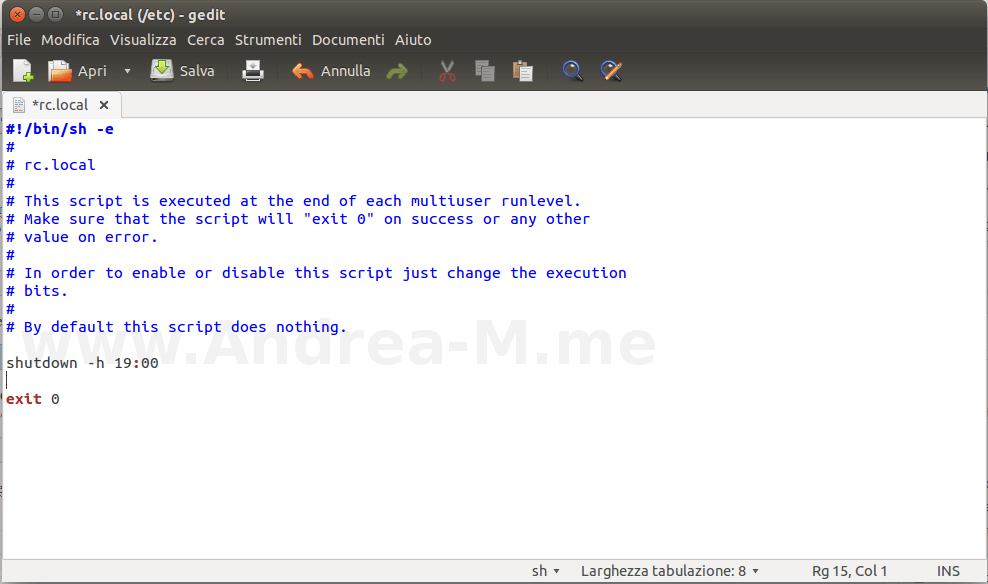
Come potete vedere nell’immagine non è necessario inserire sudo nel comando quando si eseguono comandi da rc.local inoltre il file deve sempre terminare con exit 0.Una volta finito di modificare il file riavviate il pc ed il gioco è fatto.
Ridimensionamento Di massa Di Immagini
Vi è mai capitato di dover ridimensionare un sacco di immagini in un colpo solo? Bene allora questi prossimi comandi fanno per voi!. Prima di cominciare dovrete installare image
sudo apt-get install imagemagick
Dopodichè entrate nella cartella dove avete tutte le immagini da ridimensionare con il comando cd. Per velocizzare il processo e trovare direttamente il percorso della cartella che contiene le immagini cliccate sull’icona con il tasto destro e cliccate su proprietà e copiate nel terminale la posizione
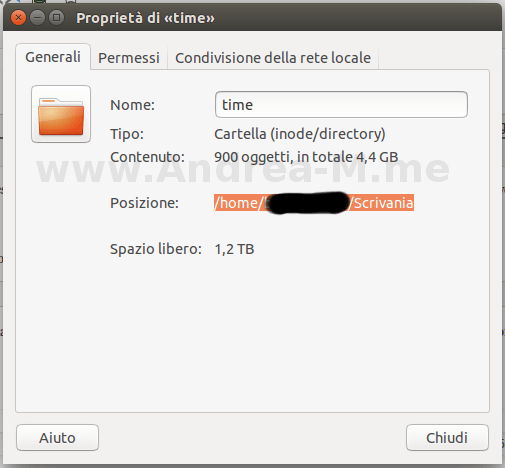
cd /home/nomeutente/Scrivania/time/
dopodiché in questo caso avete 3 opzioni. Potete ridimensionare tutte le immagini inserendo la grandezza in percentuale, ad esempio in questo caso tutte le immagini vengono ridimensionate del 50%
mogrify -resize 50% *.jpg
Oppure potete ridimensionare tutte le immagini inserendo la lunghezza di un solo lato
mogrify -resize 1080 *.jpg
oppure potete scegliere delle dimensioni specifiche ad esempio in questo caso 1920 x 1080
mogrify -resize 1920x1080 *.jpg
Inoltre con imagemagic potete cambiare il formato delle vostre immagini con un semplice comando
mogrify -format jpg *.png
In questo caso tutte le vostre immagini Jpeg non verranno modificate ma verranno creati nuovi file png con lo stesso nome dei Jpeg
So che questi comandi magari sono banali per chi utilizza Linux da tempo ma io li ho trovati molto utili. Se conoscete altri comandi lasciate un commento!.

2 risposte su “Alcuni Comandi Utili Per Linux Ubuntu”
Per quanto riguarda lo shutdown, suggerirei di aggiungere anche l’opzione P:
shutdown -hP
Questo serve ad assicurare lo spegnimento anche “elettrico” su alcune macchine che altrimenti rimarrebbero accese ma ferme con lo schermo nero.
Grazie del suggerimento.Appena torno a casa lo aggiungo alla lista 🙂